L'idée que Google enregistre tout ce que vous dites vous fait peur? Si c'est le cas, vous n'êtes pas seul. Personne n'aime avoir à regarder ce qu'il dit simplement parce qu'il a son téléphone à proximité. Mais, au lieu de laisser votre téléphone dans la cour juste pour avoir une conversation privée, vous pouvez faire quelque chose pour empêcher Google d'enregistrer vos enregistrements vocaux.
Comment désactiver ou un seul enregistrement audio Google
Pour empêcher Google d'inclure enregistrements audio, vous devrez accéder à votre compte Google. Une fois connecté, cliquez sur Données et personnalisation sur le panneau de gauche.
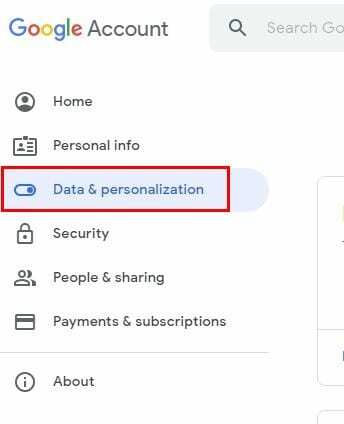
Maintenant, allez à Activité sur le Web et les applications.

Cherchez la case qui dit Inclure les enregistrements audio et assurez-vous qu'il n'est pas coché.
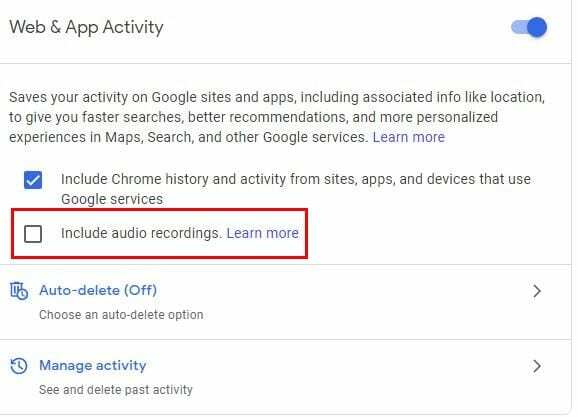
Comment trouver et effacer vos audios Google
Pour trouver de l'audio, vous pensez peut-être que vous avez sur Google, accédez à :
- Mon compte Google
- Données et personnalisation
- Activité sur le Web et les applications
- Gérer l'activité
- Les annonces qui ont une icône de microphone incluent des audios.
Android
Pour empêcher Google d'enregistrer vos fichiers audio, les étapes sont les mêmes :
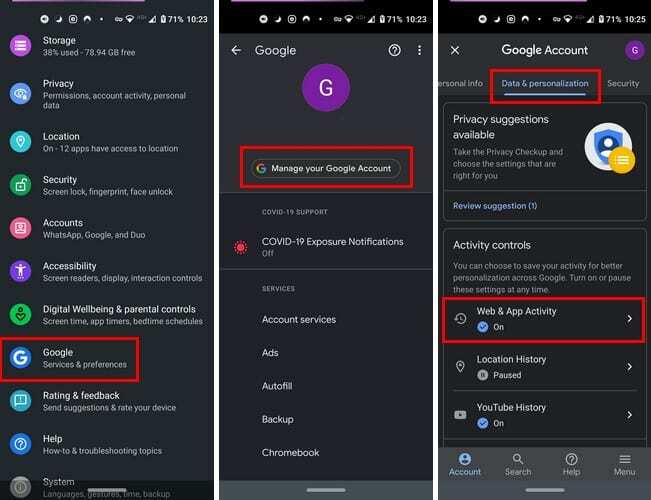
- Application de paramètres
- Gérer votre compte
- Données et personnalisation
- Contrôles d'activité
- Activité Web et App
- Décochez la case qui dit Inclure les enregistrements audio
Comment trouver et effacer vos enregistrements audio Google
Si vous pensez avoir des enregistrements audio dont vous voulez vous débarrasser, il est facile de vérifier. Rendez-vous simplement sur :
- Application de paramètres
- Gérer votre compte Google
- Données et personnalisation
- Activité Web et App
- Gérer l'activité
Une fois sur cette dernière page, vous allez voir toute votre activité. L'activité qui a une icône de microphone est celle qui comprend un enregistrement. Si vous voulez entendre l'enregistrement, choisissez l'option Détails à côté de l'icône du micro > Afficher l'enregistrement > Lire.
Comment désactiver ou un Google Audios - iPadOS 14.1
Pour activer ou désactiver les enregistrements audio Google sur votre iPad :
- Ouvrez l'application Gmail
- Appuyez sur votre photo de profil
- Gérer votre compte
- Données et personnalisation
- Contrôles d'activité
- Activité sur le Web et les applications
- Décochez la case pour l'option Inclure les enregistrements audio.
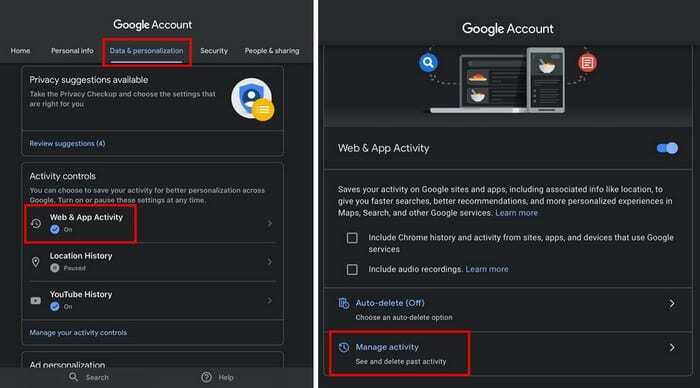
Effacer les enregistrements audio Google sur iPadOS 14.1
Tant que vous êtes dans l'activité Web et applications, si vous souhaitez consulter les enregistrements de votre liste d'activités, appuyez sur Gérer l'activité. Vous devriez voir une liste de toutes vos activités. Toute activité avec une option de microphone a de l'audio; pour écouter l'audio, appuyez sur Détails > Afficher l'enregistrement > Lire.
Dernières pensées
Qui ne veut pas qu'un service s'améliore avec le temps, n'est-ce pas? En activant la fonction audio, vous aidez Google à améliorer ce service. Puisque Google sait que votre souci numéro un est votre vie privée, ils ont une page spéciale qui explique comment ils Protéger votre vie privée si vous voulez y jeter un œil.